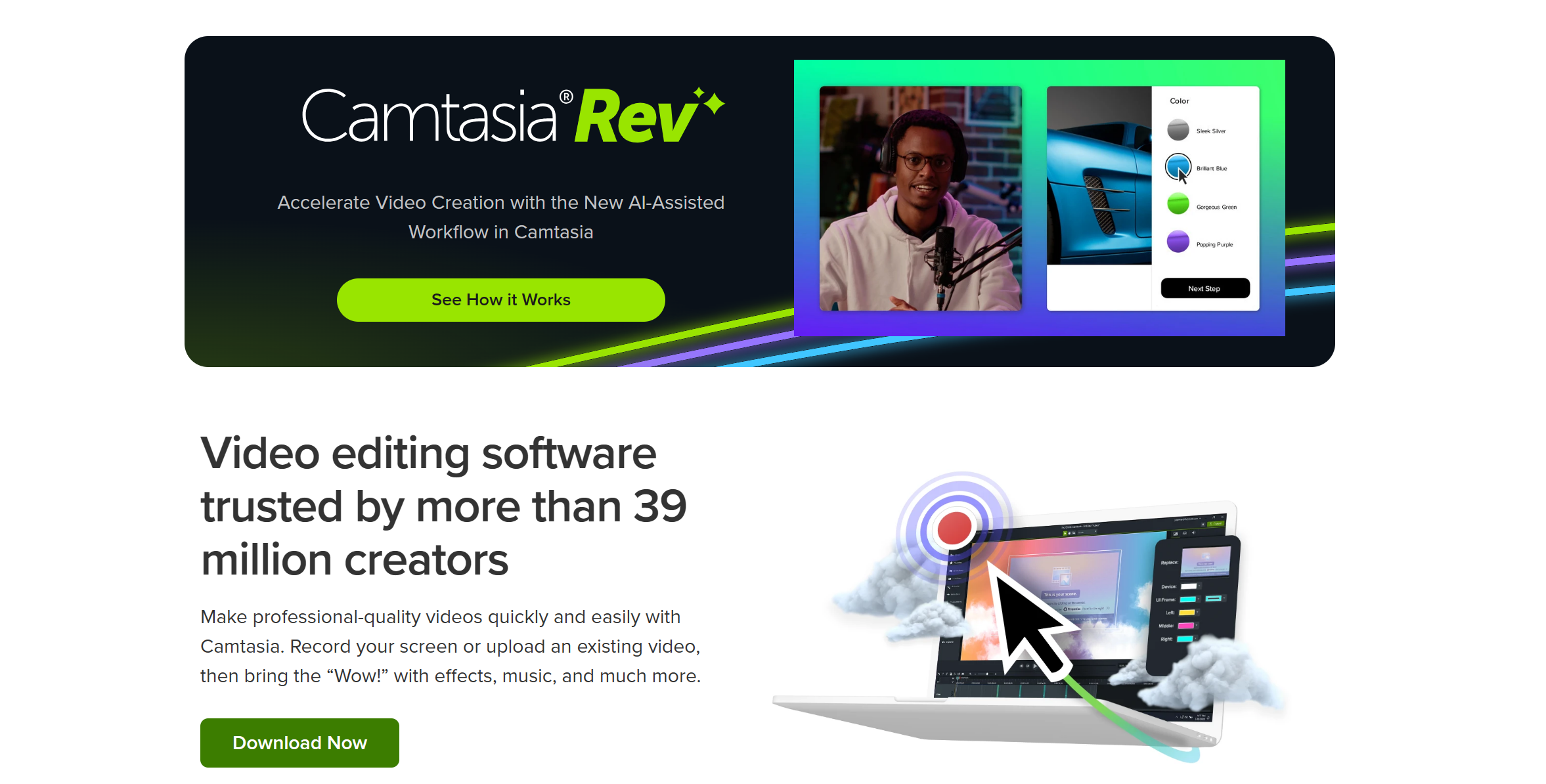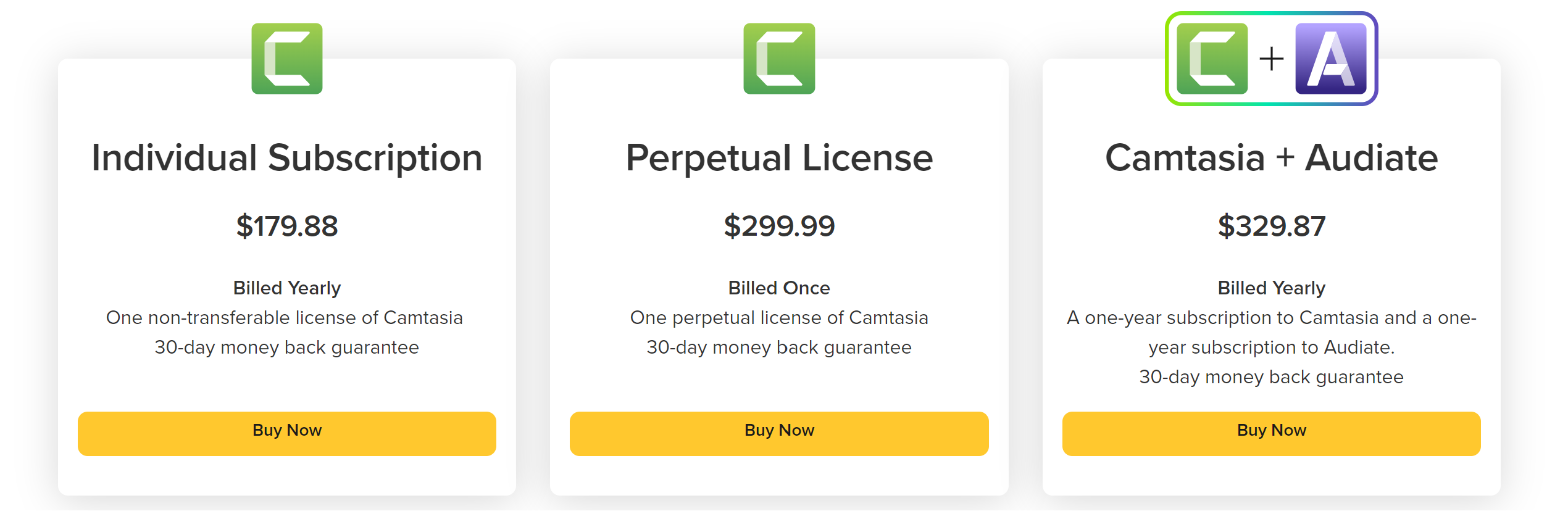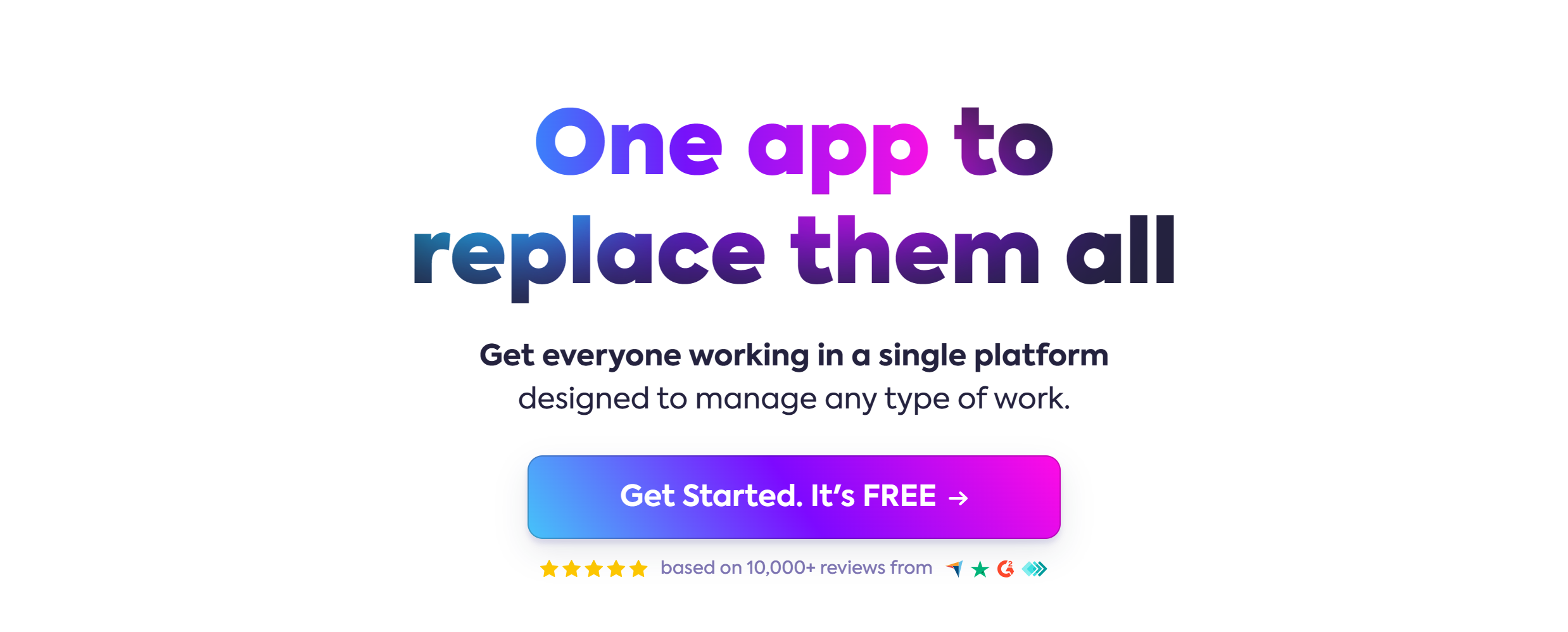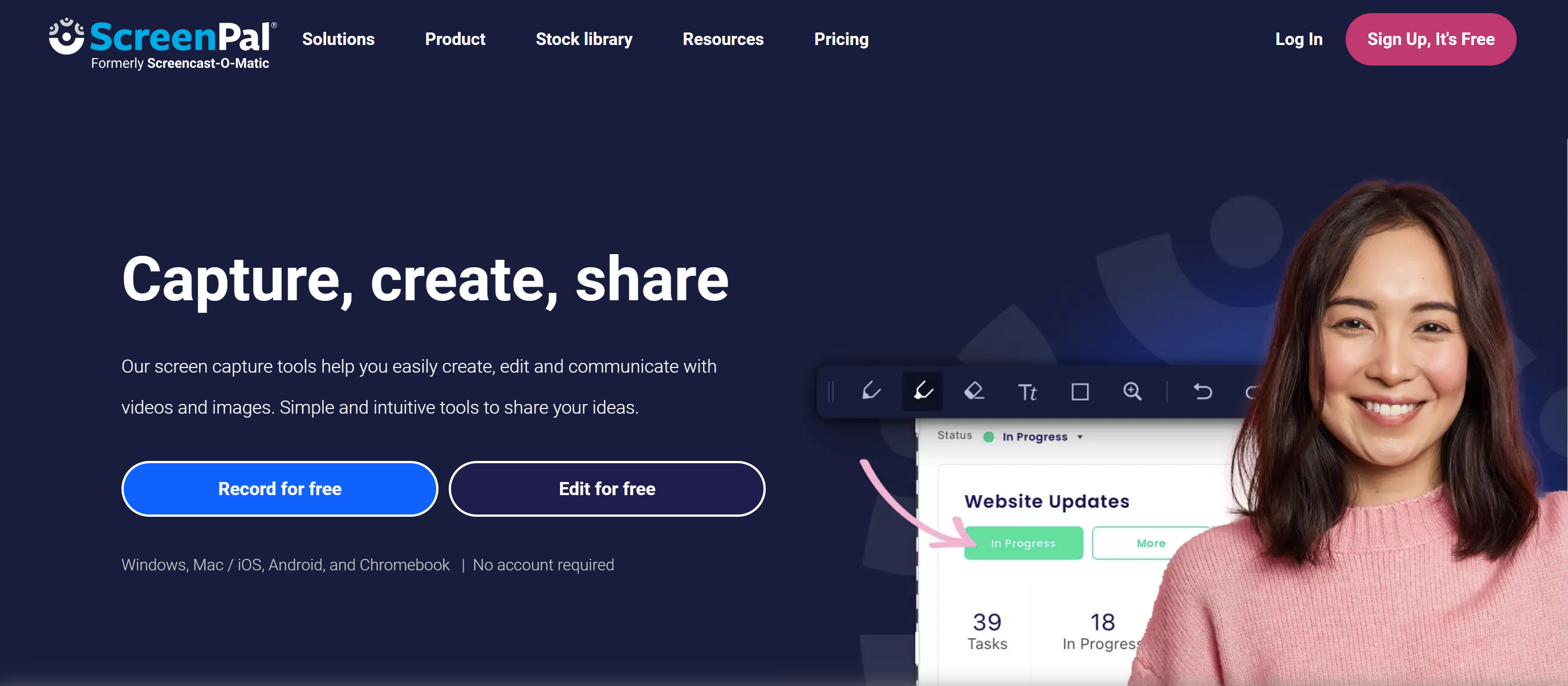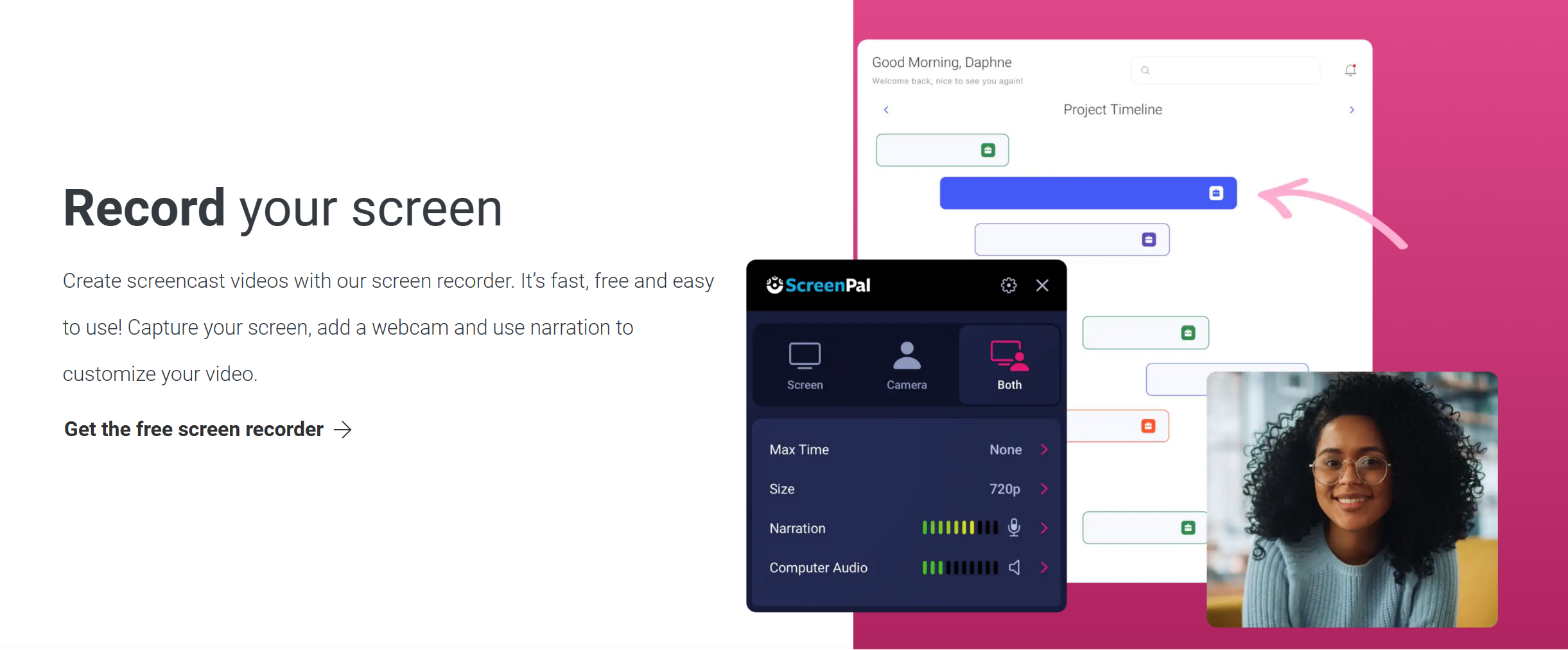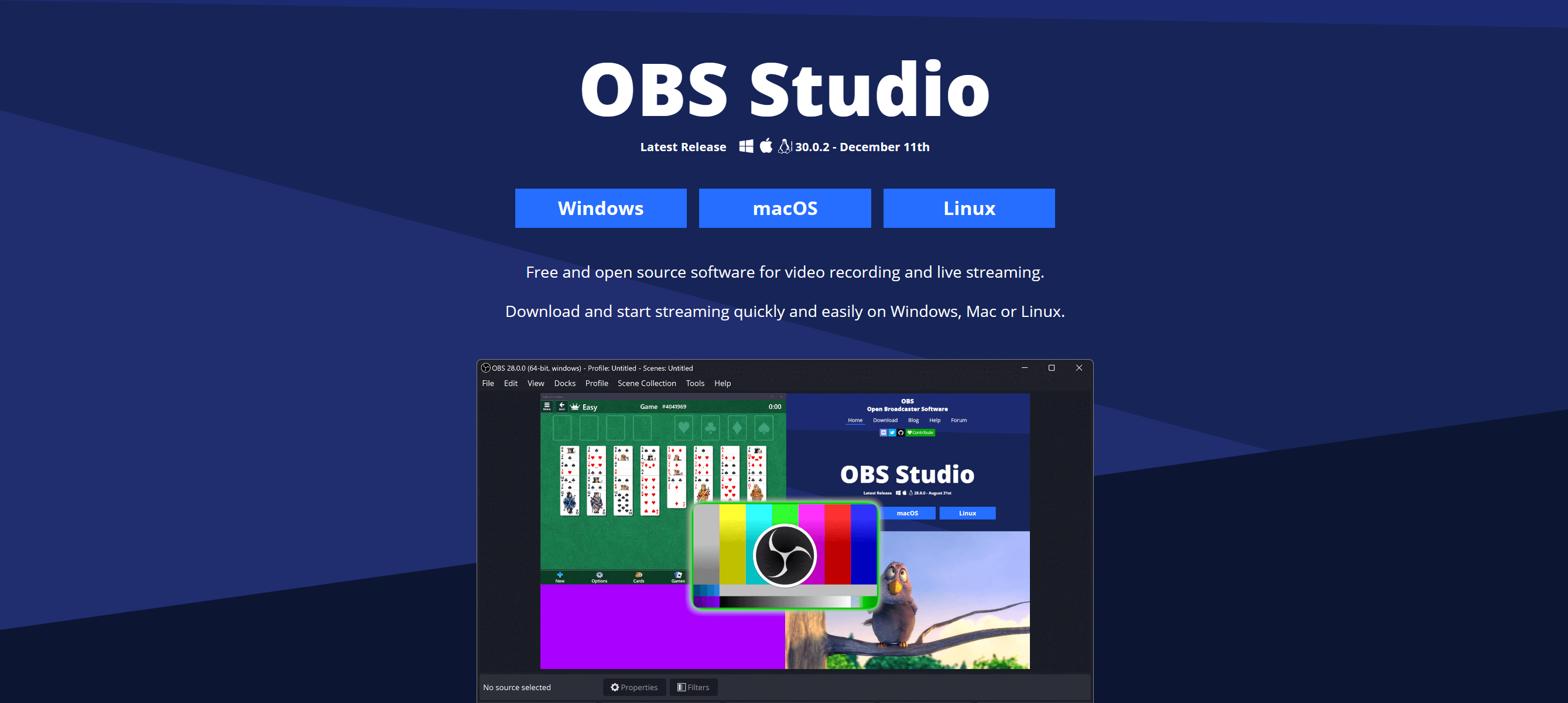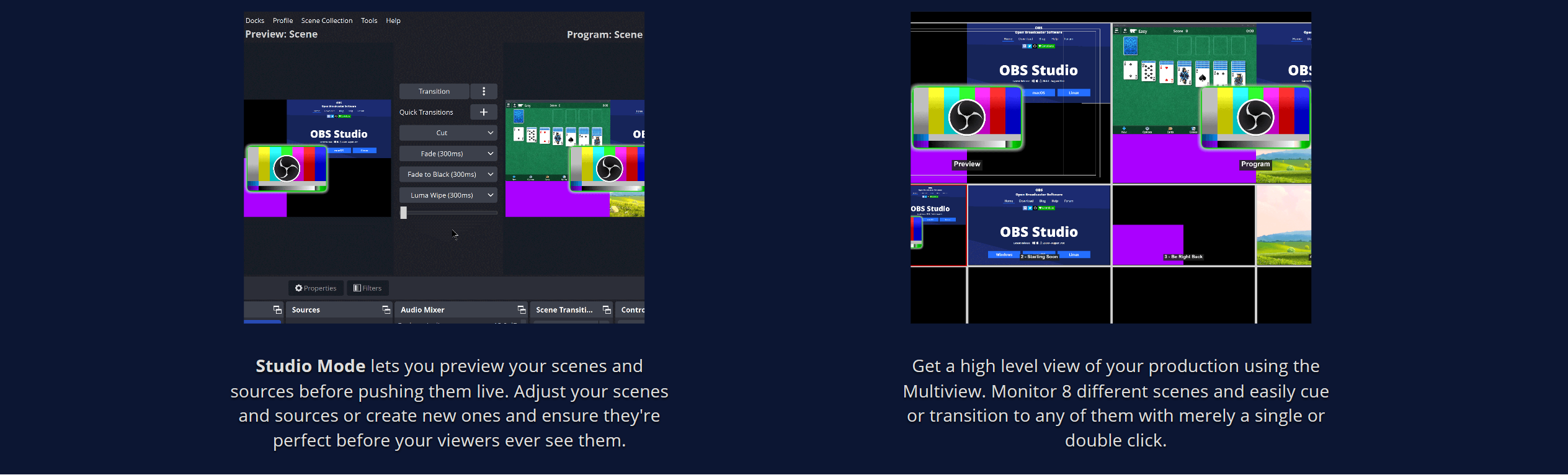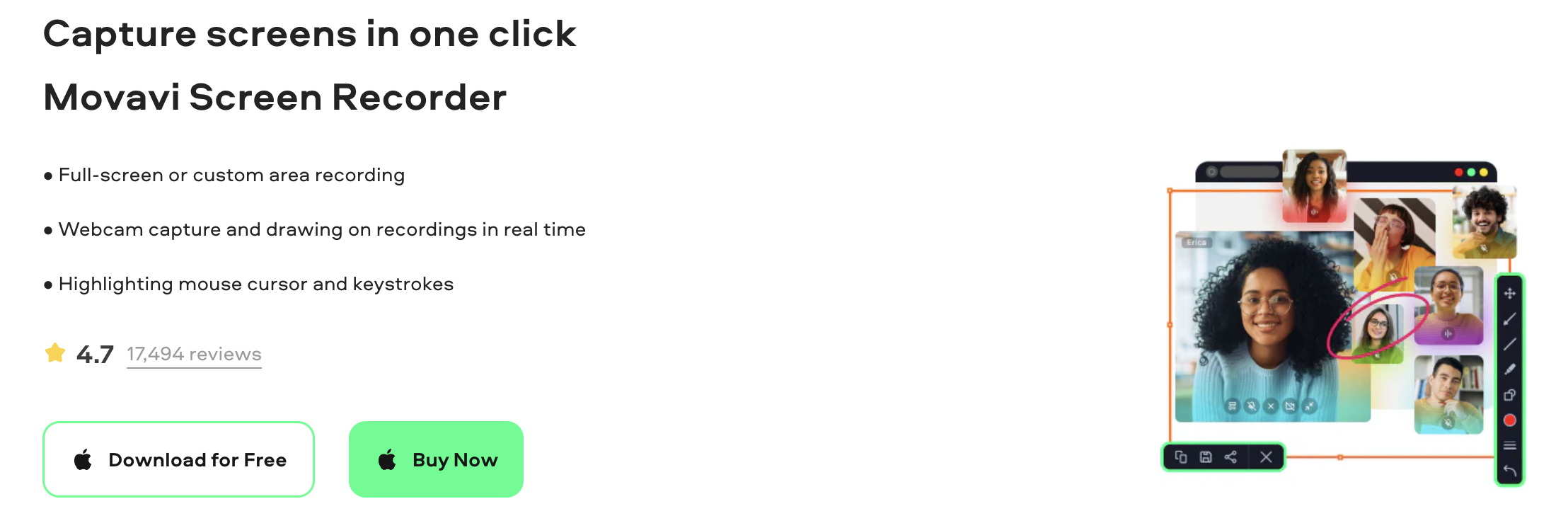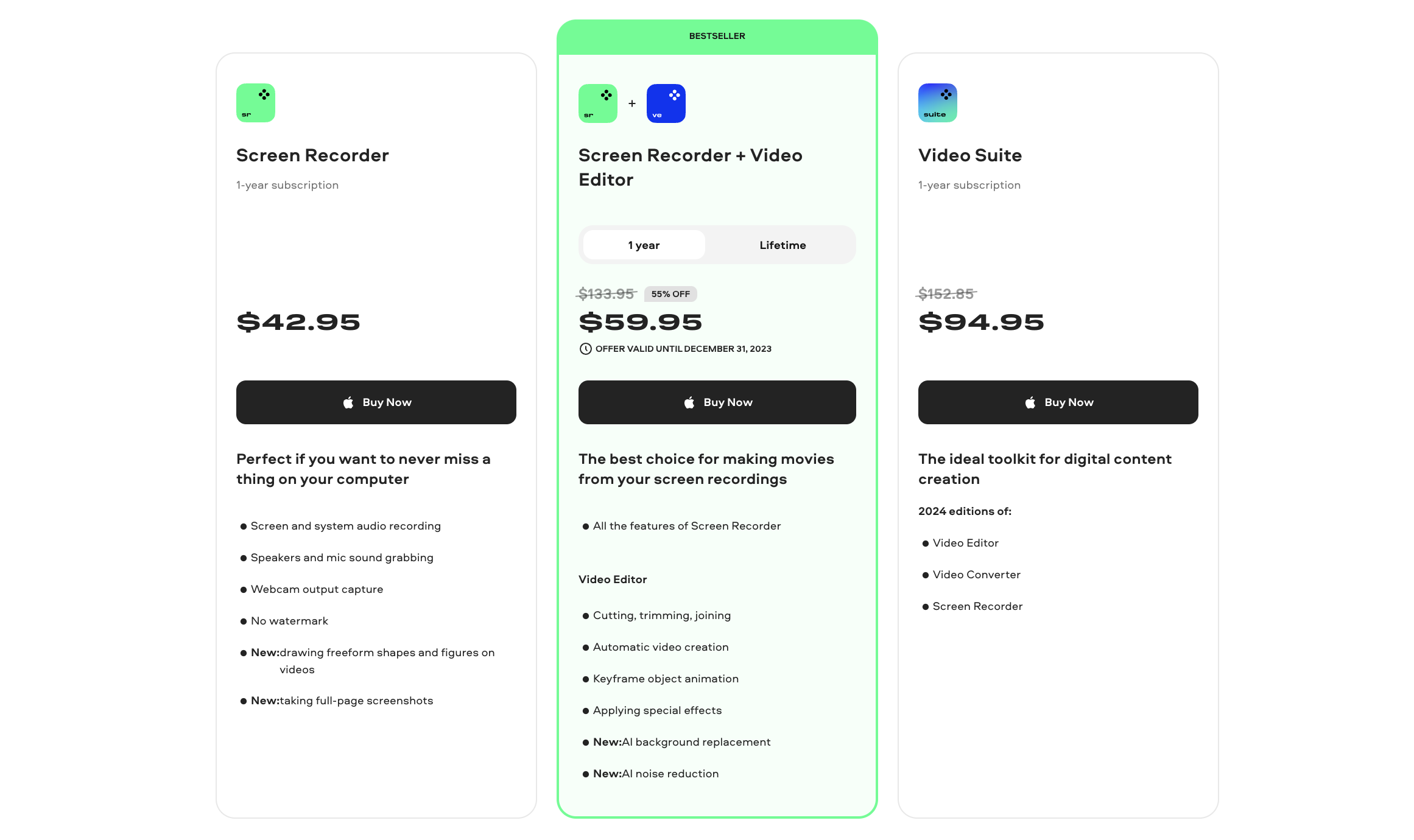Obsah
Snažíte se najít perfektní záznamník obrazovky pro váš Mac OS? Představte si, že snadno a přesně zachytíte každý důležitý okamžik na obrazovce.
Představujeme dokonalého průvodce nejlepšími rekordéry obrazovky pro Mac OS! Zapojte se do světa, kde se jasnost snoubí s pohodlím.
Od funkcí bezproblémového nahrávání po vysoce kvalitní výstup jsou tyto nástroje navrženy tak, aby umocnily váš digitální zážitek.
Začněte nyní a proměňte svou cestu nahrávání obrazovky a pozvedněte používání Macu do nových výšin. Ponořte se do našeho pečlivě vybraného výběru a najděte svůj ideální zápas ještě dnes!
Zvládnutí nahrávání obrazovky Mac OS: Detailní pohled na nejlepší nástroj
| vlastnost | Camtasia | Klepněte na tlačítko Nahoru | Screencast-O-Matic | OBS Studio | Movavi |
|---|---|---|---|---|---|
| Cena | Placený | Zdarma s předplatným ClickUp | Zdarma/placené verze | Zdarma | Placený |
| Maximální délka záznamu | Neomezený | Záleží na plánu | 15 minut (zdarma), neomezeně (zaplaceno) | Neomezený | Neomezený |
| Výstupní formáty | MP4, WMV, MOV, AVI | MP4 | MP4, AVI, FLV | MP4, MKV, FLV, MOV, TS | MP4, AVI, MOV, MKV |
| Cloud Integration | Ano | Ano | Ano (placená verze) | Ne | Ne |
| Možnost živého streamování | Ne | Ne | Ne | Ano | Ne |
| Ovládání snímkové frekvence | Ano | Ne | Ano | Ano | Ano |
| Podpora více jazyků | Ano | Ne | Ano | Ano | Ano |
| Vlastní vodoznak | Ano | Ne | Ano (placená verze) | Ne | Ne |
Camtasia
Camtasia vyniká jako špičkový záznamník obrazovky pro Mac OS a nabízí kombinaci jednoduchosti a funkcí na profesionální úrovni.
Proslulý svým intuitivním rozhraním je vhodný pro začátečníky i pokročilé uživatele. Co nastaví Camtasia Kromě toho je jeho výkonná sada pro úpravu videa, která uživatelům umožňuje snadno upravovat své nahrávky. Možnosti jsou obrovské, od přidávání anotací a přechodů po začlenění efektů a vlastního zvuku.
Jeho vícestopá časová osa zjednodušuje složité editační úlohy, takže je ideální pro vytváření vzdělávacího obsahu, výukových programů a prezentací. Hladká integrace Camtasia s Mac OS navíc zajišťuje bezproblémové nahrávání.
Tato synergie v kombinaci s jejími robustními editačními možnostmi činí z Camtasie jedinečnou volbu pro uživatele Mac, kteří hledají dokonalost v nahrávání obrazovky.
Bezkonkurenční funkce Camtasia na Mac
Interaktivní kvízy a průzkumy: Camtasia nabízí exkluzivní funkci, kde uživatelé mohou vkládat interaktivní kvízy a průzkumy přímo do svých videí. To je zvláště výhodné pro pedagogy a školitele, kteří chtějí zapojit své publikum a posoudit porozumění.
Animace a chování: Na rozdíl od mnoha jiných videorekordérů nabízí Camtasia širokou škálu předpřipravených animací a chování, které lze snadno přidat k prvkům videa. To umožňuje uživatelům vytvářet dynamičtější a poutavější obsah, aniž by potřebovali pokročilé Software pro úpravu videa.
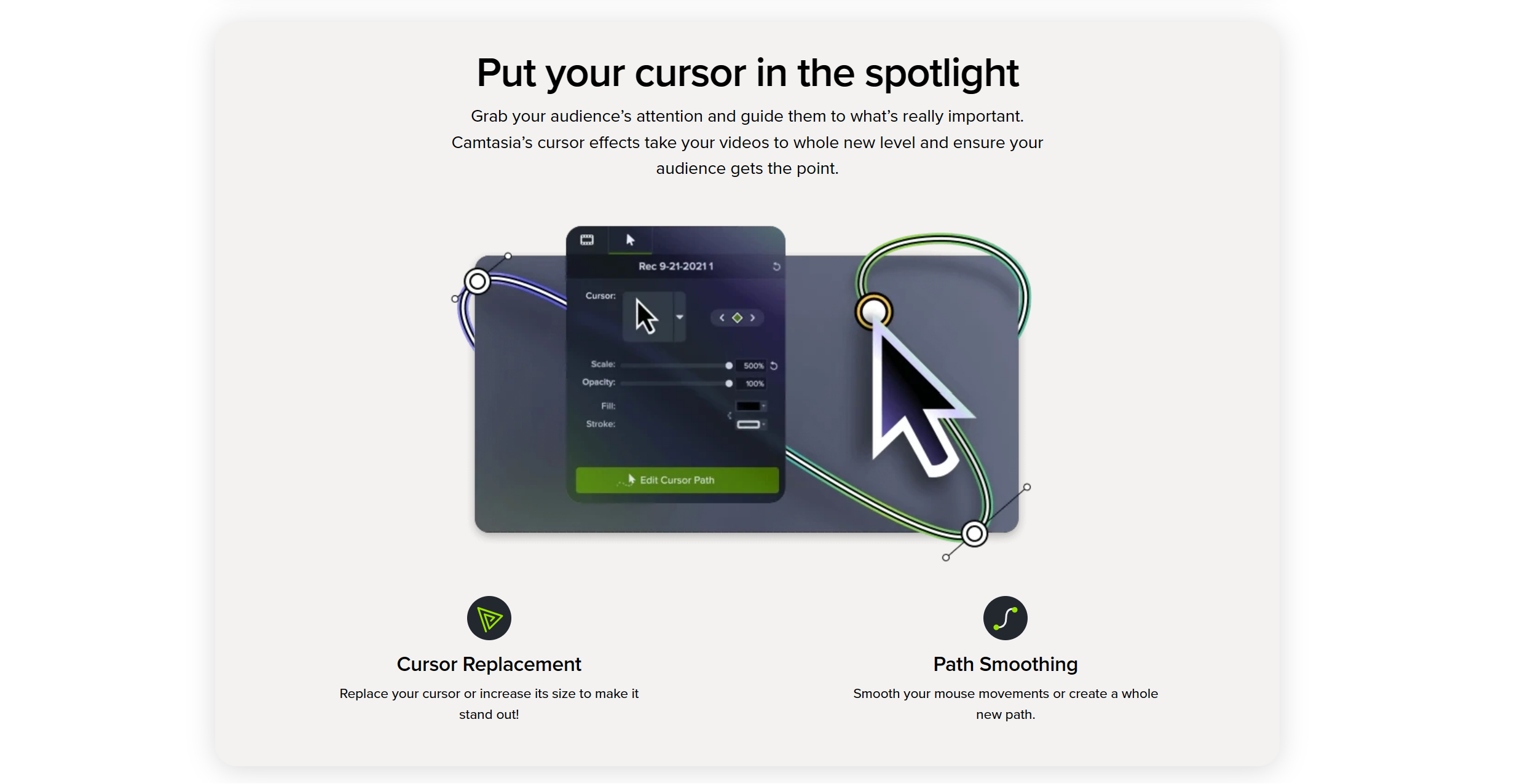
Titulky řeči na text: Camtasia podporuje automatický převod řeči na text, což uživatelům umožňuje snadno vytvářet titulky. Tato funkce nejen zlepšuje dostupnost, ale také zlepšuje zapojení diváků, zejména v prostředích citlivých na zvuk.
Efekt zelené obrazovky (Chroma Key): Camtasia umožňuje uživatelům překrývat se na libovolném pozadí pomocí funkcí zelené obrazovky. Tato funkce je užitečná zejména pro vytváření působivějších a profesionálněji vypadajících videí, jako jsou virtuální prezentace nebo obsah pro vyprávění příběhů.
Rychlé odkazy:
- [Nejnovější] Kód kupónu Camtasia: Získejte až 30% slevu
- Camtasia vs Snagit: Který je nejlepší videorekordér?
- Camtasia zkušební verze zdarma (30 dní) a plná verze – stojí za to?
Prostor pro růst: Potenciální vylepšení pro Camtasia na Macu
Účinnost zdrojů: Uživatelé si všimli, že Camtasia může být náročná na zdroje, zejména na počítačích Mac s nižšími specifikacemi. To může vést ke snížení výkonu a zvýšenému využití procesoru během nahrávání a úprav. Zlepšení způsobu, jakým Camtasia spravuje systémové prostředky, by bylo přínosné, protože by bylo přístupnější a plynulejší pro uživatele s širokou škálou hardwarových konfigurací.
Pokročilé funkce pro úpravu zvuku: Zatímco Camtasia nabízí solidní řadu nástrojů pro úpravu videa, její možnosti úpravy zvuku jsou ve srovnání poněkud základní. Uživatelé, kteří hledají sofistikovanější manipulaci se zvukem, jako je redukce šumu, pokročilá ekvalizace nebo zvukové efekty, mohou najít tento nástroj chybějící. Vylepšení funkcí pro úpravu zvuku v Camtasia by poskytlo komplexnější a všestrannější zážitek pro uživatele Mac, zejména pro ty, kteří pracují na projektech, kde je kvalita zvuku prvořadá.
Kolik to bude stát?
| Funkce | Individuální předplatné | Trvalé povolení | Camtasia + Audiate |
|---|---|---|---|
| Cena | $179.88 | $299.99 | $329.87 |
| Zúčtovací období | Účtováno ročně | Účtováno jednou | Účtováno ročně |
| Typ licence | Jedna nepřenosná licence Camtasia | Jedna trvalá licence Camtasia | Jednoroční předplatné Camtasia a roční předplatné Audiate. |
| Záruka | 30-denní záruka vrácení peněz | 30-denní záruka vrácení peněz | 30-denní záruka vrácení peněz |
| Možnost nákupu | Kup nyní | Kup nyní | Kup nyní |
Klepněte na tlačítko Nahoru
ClickUp, všestranná platforma produktivity, rozšířila svou sadu nástrojů o funkci nahrávání obrazovky pro uživatele Mac. Tento doplněk se hladce integruje se sadou nástrojů pro produktivitu ClickUp a nabízí efektivnější práci.
Záznamník obrazovky ClickUp je ideální pro vysvětlování úkolů, procházení projektů nebo společné recenze a umožňuje uživatelům zaznamenávat jejich aktivitu na obrazovce přímo v aplikaci.
Vyniká přímou vazbou na projektové řízení – uživatelé mohou k úkolům nebo komentářům připojovat nahrávky, což zvyšuje přehlednost a komunikaci v týmovém prostředí.
Funkce nahrávání obrazovky ClickUp se svým uživatelsky přívětivým rozhraním a efektivními funkcemi řeší potřeby dynamických týmů, což z ní činí cenný přínos pro uživatele Mac zaměřené na produktivitu a spolupráci.
Inovativní funkce ClickUp Screen Recorder pro uživatele Mac
Integrovaná správa úloh: Záznamník obrazovky ClickUp se jedinečně integruje s jeho systémem správy úloh. Uživatelé mohou přímo připojit záznamy obrazovky ke konkrétním úkolům nebo projektům v rámci ClickUp. Tato funkce zjednodušuje pracovní tok a zlepšuje komunikaci související s úkoly, zejména v nastaveních týmu pro spolupráci.
Nástroje pro anotaci v reálném čase: Při nahrávání nabízí ClickUp nástroje pro anotaci v reálném čase. To umožňuje uživatelům kreslit, zvýrazňovat nebo psát na obrazovku během nahrávání. Je to užitečné zejména pro výukové programy, demonstrace nebo poskytování jasné vizuální zpětné vazby v rámci projektu.
Automatizované cloudové úložiště: Nahrávky vytvořené pomocí ClickUp se automaticky ukládají do cloudu. To eliminuje potřebu ručního nahrávání a zajišťuje, že záznamy jsou okamžitě přístupné členům týmu. Je ideální pro vzdálené týmy, které spoléhají na sdílené digitální zdroje.
Ovládací prvky nahrávání v aplikaci: ClickUp poskytuje zjednodušené ovládací prvky nahrávání v aplikaci, které jsou optimalizovány pro uživatele počítačů Mac. Tyto ovládací prvky jsou navrženy tak, aby nebyly rušivé a snadno přístupné, což umožňuje efektivnější proces nahrávání bez opuštění prostředí ClickUp. Tato funkce vylepšuje uživatelský zážitek tím, že umožňuje rychlý start-stop nahrávání a okamžité připojení k úlohám ClickUp.
Dvě oblasti, kde by to mohlo zlepšit nahrávání obrazovky
Vylepšená kvalita záznamu: Někteří uživatelé uvedli, že kvalita videa nahrávek obrazovky ClickUp může být nekonzistentní, zejména pokud jde o rozlišení a snímkovou frekvenci. To může být omezení pro ty, kteří vyžadují záznamy ve vysokém rozlišení pro podrobné ukázky nebo prezentace. Zlepšení celkové kvality a spolehlivosti nahrávek by výrazně zlepšilo uživatelský zážitek, zejména v případech profesionálního použití, kde je čistota a detaily zásadní.
Možnosti nahrávání zvuku: V současné době se funkce nahrávání obrazovky ClickUp zaměřuje více na vizuální stránku s omezenými možnostmi nahrávání zvuku. To může být nevýhodou pro uživatele, kteří potřebují do svých nahrávek zahrnout hlasové komentáře nebo externí zvuk. Rozšíření možností nahrávání zvuku, jako je přidání možností mikrofonního vstupu a nástrojů pro úpravu zvuku, by tuto funkci učinilo univerzálnější a vhodnou pro širší škálu aplikací.
Screencast-O-Matic
Screencast-O-Matic je široce uznávaný nástroj pro nahrávání obrazovky pro Mac, oslavovaný pro své uživatelsky přívětivé rozhraní a všestranné funkce.
Umožňuje uživatelům bez námahy nahrávat záběry z obrazovky i z webové kamery, takže je ideální pro vytváření výukových programů, prezentací a videozpráv.
Vynikající funkcí je schopnost zachytit nejen obrazovku, ale také přidat osobní dotek prostřednictvím integrace webové kamery.
S možnostmi úprav videí po natáčení, včetně ořezávání a přidávání titulků, nabízí Screencast-O-Matic komplexní řešení pro tvůrce obsahu a pedagogy.
Jeho jednoduchost v kombinaci s řadou užitečných funkcí z něj činí oblíbenou volbu pro uživatele počítačů Mac, kteří hledají efektivní a spolehlivé nahrávání obrazovky.
#4 unikátní funkce, které Screencast-O-Matic nabízí pro nahrávání obrazovky na Macu
Skriptované nahrávky: Screencast-O-Matic poskytuje jedinečnou funkci, kde uživatelé mohou psát skripty a zaznamenávat segmenty krok za krokem. To je užitečné zejména pro vytváření strukturovaných a vyleštěných videí, protože umožňuje organizovanější přístup k nahrávání.
Přístup do knihovny akcií: Exkluzivně pro Screencast-O-Matic je přístup k rozsáhlé knihovně akcií. Uživatelé mohou své nahrávky vylepšit pomocí vysoce kvalitních stock obrázků a videí, což je ideální pro přidání profesionálního nádechu prezentacím nebo vzdělávacímu obsahu.
Nástroje pro kreslení během nahrávání: Tento nástroj nabízí možnosti kreslení a anotací v reálném čase během nahrávání. Uživatelé mohou na své obrazovce zvýrazňovat, kreslit nebo ukazovat na konkrétní oblasti zájmu, což je výhodné zejména pro výukové programy nebo podrobné ukázky.
Automatické titulky: Screencast-O-Matic obsahuje nástroj pro automatické titulky, který přepisuje zvuk do textu. To nejen zvyšuje dostupnost, ale také pomáhá vytvářet obsah, který je poutavější a srozumitelnější, zejména v prostředích, kde nelze použít zvuk.
#2 oblasti pro vylepšení možností nahrávání obrazovky O-Matic na Macu:
Pokročilé funkce úprav: Zatímco Screencast-O-Matic nabízí základní editační nástroje, jeho možnosti mohou být pro pokročilejší uživatele poněkud omezené. Vylepšení sady úprav o funkce, jako je střih s více stopami, pokročilé efekty a sofistikovanější možnosti přechodu, by vyhovovalo uživatelům, kteří chtějí vytvářet složitější a dokonalejší videa. Toto vylepšení by bylo přínosné zejména pro profesionální tvůrce obsahu, kteří vyžadují větší míru kontroly a flexibility v postprodukci.
Přizpůsobitelné možnosti exportu: V současné době uživatelé hlásí omezení v nastavení exportu Screencast-O-Matic, zejména pokud jde o výběr formátu a přizpůsobení kvality. Rozšíření škály možností exportu, včetně výstupů s vyšším rozlišením a širší škály formátů souborů, by výrazně zvýšilo všestrannost nástroje. To by uživatelům umožnilo přizpůsobit svůj konečný produkt přesněji požadované platformě nebo publiku, ať už jde o vysoce kvalitní prezentace, online streamování nebo sdílení na různých platformách sociálních médií.
Kolik to bude stát?
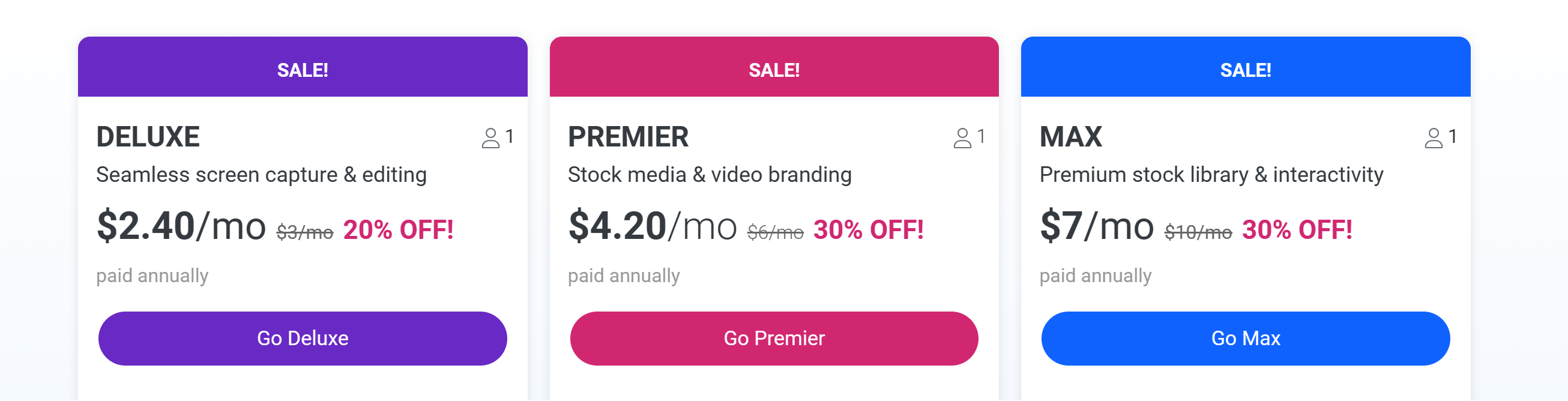
Kolik to bude stát?
| vlastnost | DELUXE | PREMIÉR | MAX |
|---|---|---|---|
| Plán Název | DELUXE | PREMIÉR | MAX |
| Popis | Bezproblémové snímání a úpravy obrazovky | Stock media & video branding | Prémiová knihovna a interaktivita |
| Původní cena za měsíc | $ 3 / mo | $ 6 / mo | $ 10 / mo |
| Prodejní cena za měsíc | $ 2.40 / mo | $ 4.20 / mo | $ 7 / mo |
| Sleva | 20% SLEVA | 30% SLEVA | 30% SLEVA |
| Zúčtovací období | Vypláceno ročně | Vypláceno ročně | Vypláceno ročně |
| Neomezená doba nahrávání | Ano | Ano | Ano |
OBS Studio
OBS Studio je vysoce uznávaný software pro nahrávání obrazovky s otevřeným zdrojovým kódem pro Mac, známý svou všestranností a vysoce výkonnými možnostmi.
Vyniká v živém streamování a komplexním nastavení nahrávání videa a nabízí funkce jako mixování z více zdrojů, které uživatelům umožňuje kombinovat více zdrojů videa a zvuku do jednoho streamu.
Síla OBS Studio spočívá v jeho přizpůsobitelnosti; uživatelé mohou přizpůsobit vše od datového toku po kvalitu zvuku, takže je ideální pro nahrávky a vysílání na profesionální úrovni.
Kromě toho jej odlišuje jeho schopnost zpracovávat živé vysílání přímo na platformy jako Twitch a YouTube a současně nahrávat. Tento výkonný nástroj je zvláště oblíbený mezi hráči, pedagogy a tvůrci obsahu pro jeho robustnost a rozsáhlou sadu funkcí.
#4 Jedinečné funkce pro uživatele Mac pro nahrávání obrazovky
Kompozice scény: OBS Studio umožňuje uživatelům plynule vytvářet a přepínat mezi více scénami. Každá scéna může být složena z různých zdrojů včetně zachycení oken, obrázků, textu, webových kamer a dalších. Tato úroveň přizpůsobení je zvláště užitečná pro vytváření profesionálně vypadajících vysílání nebo nahrávek s různými rozvrženími a prvky.
Podpora pluginů: Jednou z výjimečných funkcí OBS Studio je jeho rozsáhlá podpora zásuvných modulů. To umožňuje uživatelům rozšířit funkčnost softwaru o další funkce, efekty a přizpůsobení, což může být výhodné zejména pro uživatele se specifickými potřebami nebo pro ty, kteří chtějí vylepšit své možnosti nahrávání a streamování.
Audio Mixer s filtry: OBS Studio obsahuje pokročilý audio mixer s filtry pro jednotlivé zdroje, jako je šumová brána, potlačení šumu a zisk. To umožňuje uživatelům jemně doladit zvukové vstupy a výstupy a poskytnout tak větší kontrolu nad kvalitou zvuku jejich nahrávek a streamů.
Neomezený zdroj a přechody scén: Na rozdíl od mnoha jiných nástrojů pro nahrávání obrazovky nabízí OBS Studio neomezené zdroje a přechody scén. Uživatelé mohou přepínat mezi více zdroji videa pomocí vlastních přechodů, čímž dodávají živým přenosům a nahrávkám úroveň uhlazenosti a profesionality. Tuto funkci oceňují zejména uživatelé, kteří vytvářejí dynamický a interaktivní obsah.
2 oblasti, kde by vylepšení mohla dále zlepšit jeho uživatelskou zkušenost
Zjednodušení uživatelského rozhraní: Rozhraní OBS Studio může být ohromující pro nové nebo příležitostné uživatele díky své složitosti a množství možností přizpůsobení. Zjednodušení uživatelského rozhraní nebo poskytnutí přímočařejšího „režimu pro začátečníky“ se základními funkcemi výrazně zobrazenými by učinilo software přístupnějším pro širší spektrum uživatelů. To by mohlo zahrnovat zefektivnění procesu nastavení pro nahrávání obrazovky a streamování, což usnadní nováčkům začít software efektivně používat.
Vylepšená kompatibilita Mac: Vylepšení kompatibility OBS Studio s nejnovějšími verzemi a hardwarem Mac OS, včetně Retina displejů a Touch Baru, by výrazně zlepšilo uživatelskou zkušenost, zajistilo plynulejší výkon a lepší integraci s funkcemi specifickými pro Mac.
Movavi
Movavi Screen Recorder pro Mac je uživatelsky příjemný nástroj navržený pro jednoduchost a efektivitu. Vyniká svým přímočarým rozhraním, díky kterému je přístupný i těm, kteří začínají s nahráváním obrazovky.
Mezi klíčové funkce patří schopnost pořizovat vysoce kvalitní video při přizpůsobitelné snímkové frekvenci spolu se systémem a zvukem mikrofonu. Uživatelé mohou také naplánovat nahrávání, což je pohodlná funkce pro zachycení živých přenosů nebo webinářů.
Kromě toho, Movavi nabízí základní editační nástroje, které uživatelům umožňují upravovat a upravovat své nahrávky po pořízení. Díky kombinaci snadného použití, spolehlivého výkonu a základních možností úprav je Movavi vynikající volbou pro uživatele Mac, kteří hledají bezproblémové a efektivní řešení nahrávání obrazovky.
#4 Jedinečné funkce, které jej odlišují od jiných nástrojů pro nahrávání obrazovky:
Plánované nahrávání: Movavi umožňuje uživatelům plánovat nahrávání předem. To je užitečné zejména pro zachycení živých událostí, webinářů nebo streamů v konkrétních časech bez ručního zásahu. Uživatelé mohou nastavit čas začátku a konce a Movavi podle toho automaticky spustí a zastaví nahrávání.
Překryvná webová kamera: Během nahrávání obrazovky nabízí Movavi možnost zahrnout překrytí webové kamery. Tato funkce je nezbytná pro vytváření personalizovaného obsahu, jako jsou výukové programy nebo reakční videa, což umožňuje, aby se tvář uživatele objevila v malém okně na obrazovce.
Mobilní doprovodná aplikace: Movavi poskytuje mobilní doprovodnou aplikaci, která může vzdáleně ovládat nahrávání obrazovky. Tato funkce je užitečná zejména při nahrávání celoobrazovkových aktivit nebo prezentací, protože umožňuje vzdálené spuštění, pozastavení a zastavení nahrávání.
Funkce snímku obrazovky: Kromě nahrávání videa obsahuje Movavi vestavěný nástroj pro snímání obrazovky. To umožňuje uživatelům rychle zachytit a upravit statické obrázky své obrazovky, což je užitečná funkce pro vytváření výukových programů, průvodců nebo jednoduše ukládání důležitých informací z obrazovky.
#2 Oblasti, kde by se to dalo zlepšit
Funkce úprav v reálném čase: Zavedení možností úprav v reálném čase během nahrávání, jako jsou živé anotace, kreslení na obrazovku nebo přidávání textových překryvů, by výrazně zlepšilo funkčnost Movavi Screen Recorder. Tato funkce by byla zvláště užitečná pro vytváření dynamického a interaktivního obsahu, jako jsou výukové programy nebo prezentace, umožňující uživatelům zvýraznit a zdůraznit klíčové body při nahrávání.
Kompatibilita formátů a možnosti exportu: Rozšíření řady kompatibilních video formátů a nabídka flexibilnějších možností exportu by zlepšila použitelnost Movavi. To zahrnuje podporu novějších nebo rozmanitějších typů souborů a poskytování většího přizpůsobení nastavení kvality a velikosti videa, které uspokojí různé potřeby a preference uživatelů pro různé platformy a použití.
Kolik to bude stát?
| plány | Video Suite | Video Suite + Photo Editor – 1 rok | Video Suite + Photo Editor – doživotní | Movavi neomezeně |
|---|---|---|---|---|
| Termín předplatného | 1leté předplatné | 1leté předplatné | Život | 1leté předplatné |
| Původní cena | $152.85 | $233.95 | $233.95 | $847.15 |
| Prodejní cena | $94.95 | $104.95 | SLEVA 55 % (104.95 USD) | $155.95 |
Než si koupíte jakýkoli plán Movavi, nezapomeňte zkontrolovat naši exkluzivní nabídku Kód kupónu Movavi jako první si užijte masivní slevu!
Klíčové faktory, které je třeba zvážit při výběru Screen Recorder pro Mac
Kvalita a rozlišení záznamu: Vysoce kvalitní rozlišení videa je klíčové zejména pro tvorbu odborného nebo vzdělávacího obsahu. Hledejte rekordér obrazovky, který nabízí možnosti nahrávání ve vysokém rozlišení. Tím zajistíte, že vaše videa budou jasná a podrobná, což je důležité zejména u výukových programů, prezentací nebo pokud sdílíte obsah veřejně.
Nástroje a funkce pro úpravy: Integrované nástroje pro úpravy mohou výrazně zefektivnit váš pracovní postup. Možnost ořezávat, stříhat, přidávat text a provádět další základní úpravy v rámci stejného softwaru šetří čas a námahu. Bonusem pro detailnější a vypilovanější videa jsou pokročilé možnosti úprav.
Dopad na výkon na Macu: Zvažte, jak software pro nahrávání obrazovky ovlivňuje výkon vašeho Macu. Některé aplikace jsou náročnější na zdroje než jiné, což může zpomalit váš systém, zejména pokud používáte starší model nebo máte omezenou paměť RAM. Ideální je lehký software, který běží hladce.
Kvalita záznamu zvuku: Dobrý software pro nahrávání obrazovky by měl jasně zachytit zvuk systému i mikrofonu. To je zásadní pro vytváření obsahu, kde jsou klíčovými prvky hlasové komentáře nebo systémové zvuky. Zkontrolujte, zda software nabízí funkce pro úpravu zvuku nebo možnost vyvážení a mixování zdrojů zvuku.
Možnosti živého vysílání: Pokud plánujete živé vysílání, ujistěte se, že to software podporuje. Zkontrolujte funkce, jako je vysílání v reálném čase na platformy, jako je Twitch nebo YouTube, spolu s možností mixovat živé záběry z různých zdrojů.
🔥 Sečteno a podtrženo
Při výběru rekordéru obrazovky pro váš Mac je důležité vyvážit kvalitu, snadnost použití, výkon a cenu, abyste našli nástroj, který nejlépe vyhovuje vašim potřebám.
Mezi různými dostupnými možnostmi vyniká OBS Studio jako vysoce doporučená volba. Jeho síla spočívá v jeho všestrannosti a výkonných funkcích, to vše bez nákladů.
OBS Studio nabízí rozsáhlé možnosti přizpůsobení, vysoce kvalitní nahrávání a živé streamování, což z něj činí vynikající volbu pro začátečníky i profesionály.
Zvláště pozoruhodná je funkce živého vysílání, která se hladce integruje s platformami jako Twitch a YouTube a nabízí robustní řešení pro hráče, pedagogy a tvůrce obsahu.
Tato jedinečná kombinace funkcí v kombinaci s povahou open source OBS Studio je nejlepší volbou pro uživatele Mac, kteří hledají komplexní a bezplatné řešení nahrávání obrazovky.